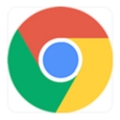
在当今数字化时代,PDF文件广泛应用于文档传输和保存。许多用户在使用Google Chrome浏览器时,选择直接在浏览器中打开和查看PDF文件。Chrome自带的PDF浏览器为用户提供了便利,但有些用户可能希望禁用这个功能,转而使用其他PDF工具。本文将介绍如何启用和禁用Chrome PDF浏览器的详细步骤。
启用Chrome PDF浏览器
1. **打开Chrome设置**:首先,启动Google Chrome浏览器,然后在右上角点击三点图标,选择“设置”(Settings)。
2. **进入隐私与安全**:在设置页面的左侧菜单中,点击“隐私与安全”(Privacy and security)。
3. **选择网站设置**:在隐私与安全页面中,找到并点击“网站设置”(Site settings)。
4. **查找PDF文档**:在网站设置中,向下滚动,找到“PDF文档”(PDF documents)的选项。
5. **启用PDF查看器**:如果你希望启用内置的PDF查看器,请确保“下载PDF文件,而不是自动打开它们”选项未被勾选。这样,任何PDF文件都会在Chrome中自动打开。
经过以上操作,你已经成功启用了Chrome的PDF浏览器。现在,当你点击PDF链接时,文件将会在浏览器中直接打开,方便你进行查看。
禁用Chrome PDF浏览器
如果你更倾向于使用其他专业的PDF阅读器,可以按以下步骤禁用Chrome的PDF功能:
1. **再次进入Chrome设置**:启动Chrome,点击右上角的三点图标,选择“设置”。
2. **进入隐私与安全**:在设置页面的左侧,点击“隐私与安全”。
3. **选择网站设置**:在隐私与安全菜单中,找到“网站设置”。
4. **查找PDF文档选项**:向下滚动,找到“PDF文档”(PDF documents)选项。
5. **禁用PDF查看器**:勾选“下载PDF文件,而不是自动打开它们”选项。这样一来,今后所有PDF文件都会被下载到你的计算机中,而不是在浏览器中打开。
禁用PDF查看器后,你可以选择使用你喜欢的PDF阅读器进行查看和编辑,这对于需要频繁处理PDF文件的用户来说尤为重要。
总结
启用或禁用Chrome的PDF浏览器功能非常简单,无论是选择在Chrome中直接查看PDF,还是使用其他工具,用户都可以根据自己的需求进行设置。通过上述步骤,你可以轻松管理Chrome浏览器的PDF处理方式,享受更加个性化的浏览体验。











